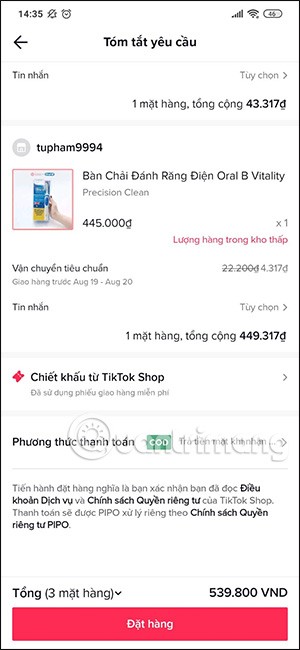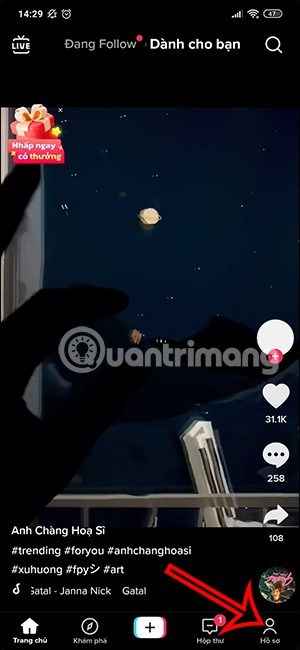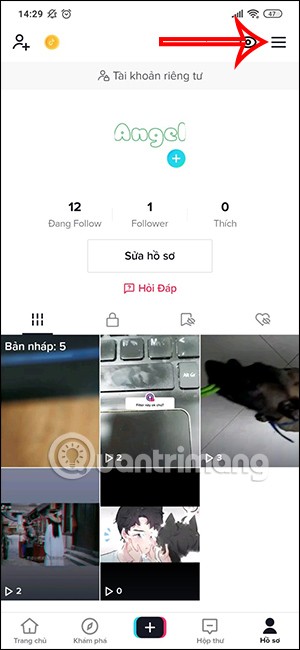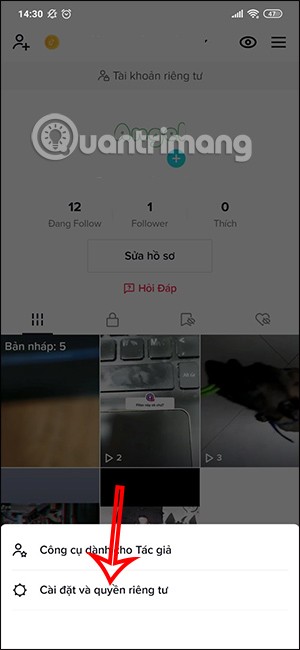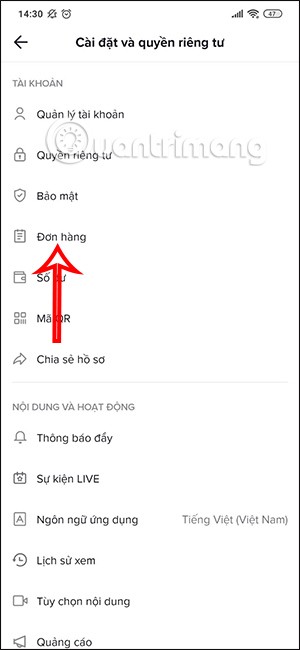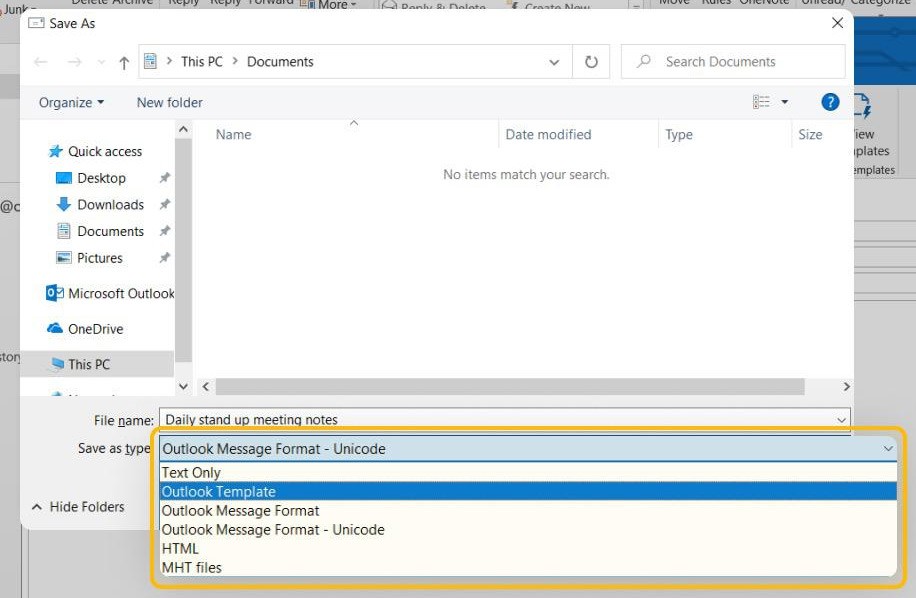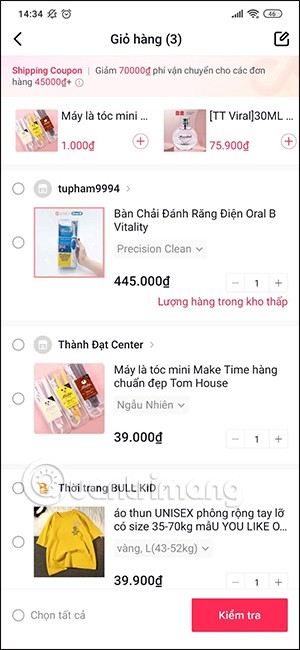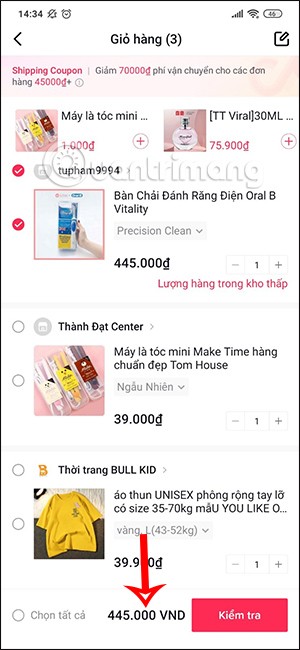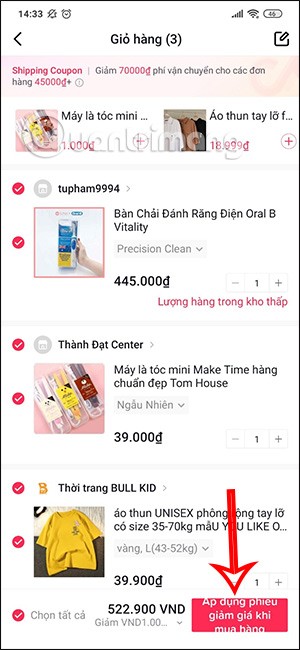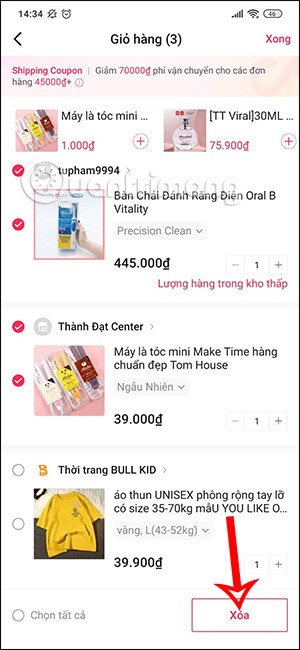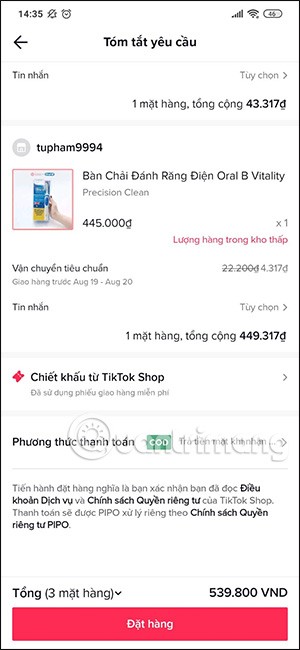เช่นเดียวกับแอปพลิเคชั่นช้อปปิ้งออนไลน์ยอดนิยมในปัจจุบัน TikTok Shop ก็มีคุณสมบัติการช้อปปิ้งครบครันให้ผู้ใช้ใช้งานได้ เช่น การเปลี่ยนวิธีการชำระเงินบน TikTok Shopหรือการตรวจสอบตะกร้าสินค้า TikTok Shop เมื่อเราซื้อของบน TikTok Shop รถเข็นร้านค้า TikTok จะบันทึกสินค้าทั้งหมดที่คุณเพิ่มไว้ในรถเข็นเพื่อซื้อสินค้าบน TikTok Shop บทความด้านล่างนี้จะช่วยแนะนำคุณในการตรวจสอบตะกร้าสินค้าของคุณบน TikTok Shop
คำแนะนำในการตรวจสอบตะกร้าสินค้าบน TikTok Shop
ขั้นตอนที่ 1:
ที่อินเทอร์เฟซบนแอปพลิเคชัน TikTok เราคลิกที่ไอคอนโปรไฟล์ จากนั้นไปที่อินเทอร์เฟซ TikTok ของคุณ คลิกที่ไอคอน 3 ขีดที่มุมบนขวา
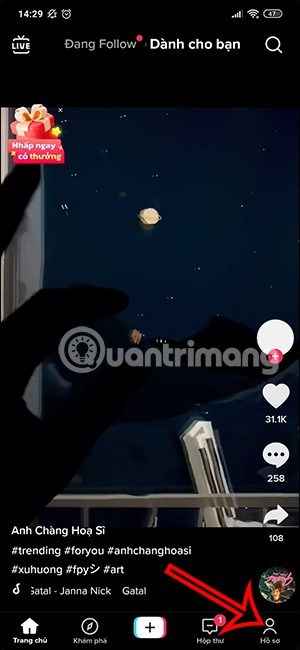
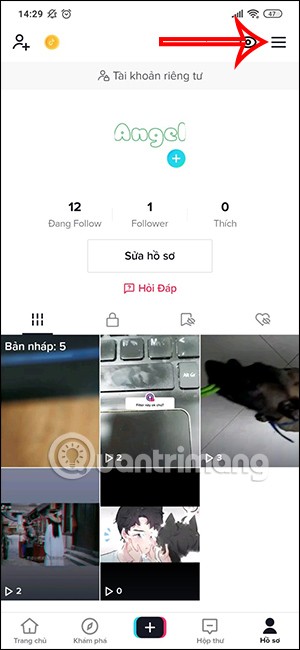
ขั้นตอนที่ 2:
ขั้นตอนต่อไปคือผู้ใช้คลิกที่การตั้งค่าและความเป็นส่วนตัวซึ่งอยู่ด้านล่างหน้าจอ
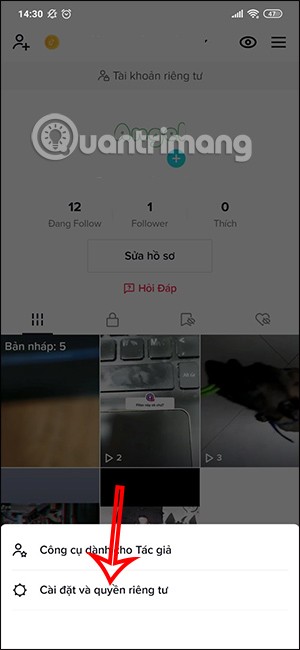
ขั้นตอนที่ 3:
ในอินเทอร์เฟซใหม่นี้ ผู้ใช้จะคลิกที่ส่วนคำสั่งซื้อเพื่อเข้าถึงอินเทอร์เฟซ TikTok Shop ในอินเทอร์เฟซถัดไป ผู้ใช้จะคลิกที่ไอคอนรถเข็นสินค้าเพื่อดูสินค้าที่คุณเพิ่มลงใน TikTok Shop
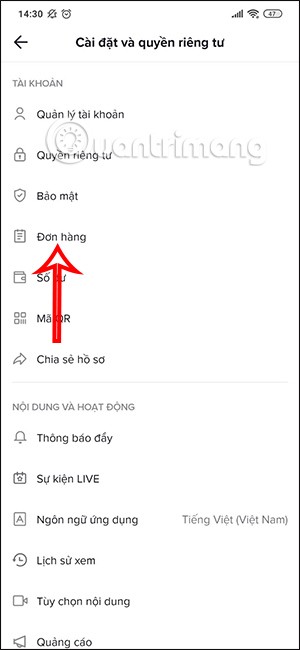
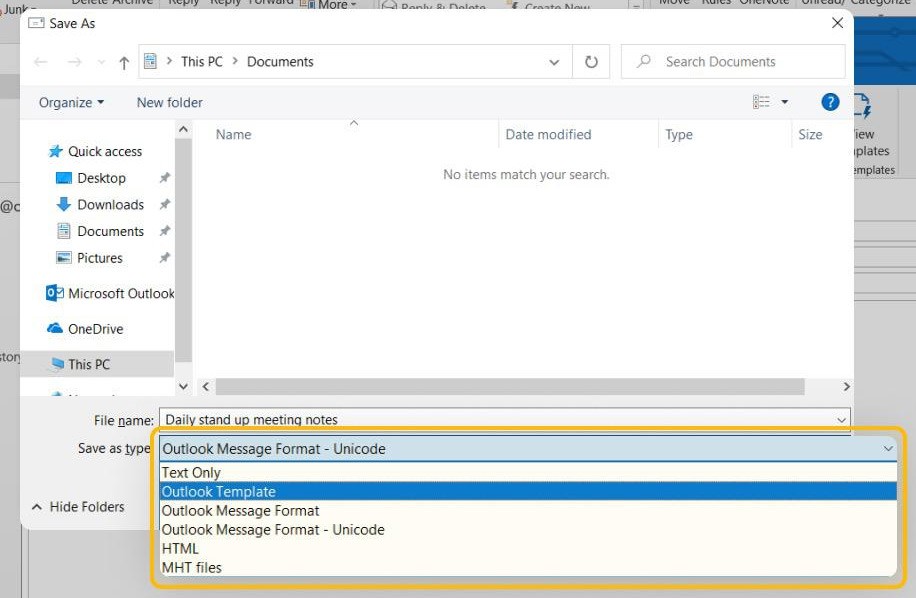
ขั้นตอนที่ 4:
ตอนนี้คุณจะเห็นสินค้าที่เราเพิ่มลงในตะกร้าบน TikTok Shop จากอินเทอร์เฟซนี้คุณดำเนินการเลือกผลิตภัณฑ์ที่คุณต้องการซื้อ เลือกแต่ละรายการหรือเลือกทั้งหมด
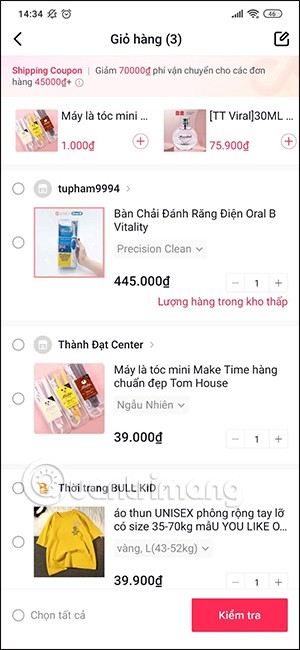
เมื่อคุณเลือกซื้อสินค้า จำนวนเงินจะแสดงด้านล่าง แต่ค่าขนส่งไม่รวมอยู่ด้วย
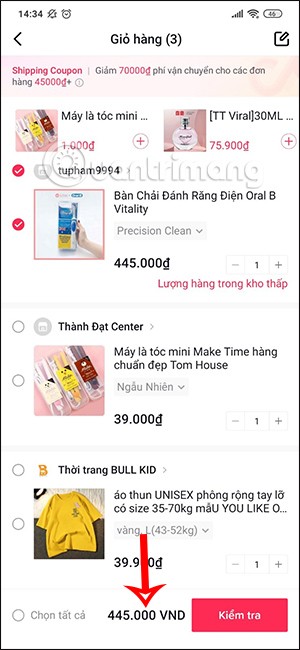
เราจะมีราคาพิเศษเพิ่มเติมจาก TikTok Shop ขึ้นอยู่กับคำสั่งซื้อที่คุณซื้อ
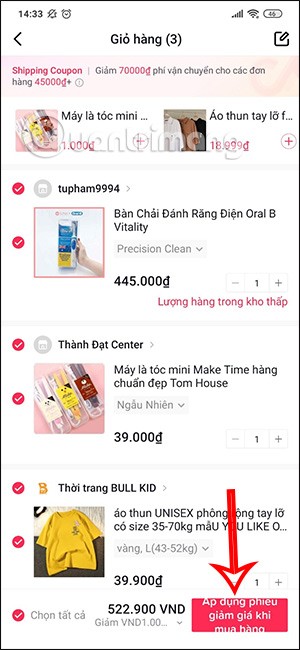
ขณะตรวจสอบรายการในรถเข็นร้านค้า TikTok ของคุณ คุณสามารถลบผลิตภัณฑ์ได้อย่างรวดเร็วโดยการคลิกไอคอนปากกาและเลือกลบ
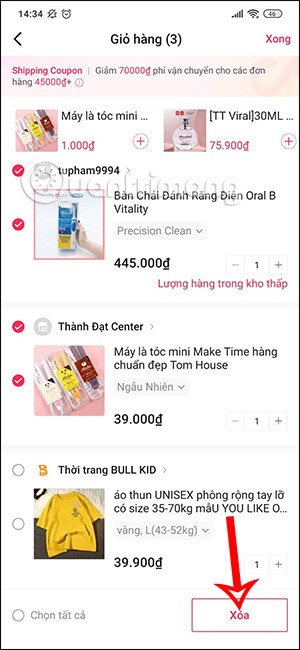
ขั้นตอนที่ 5:
สุดท้ายให้คุณดำเนินการสั่งซื้อและเลือกวิธีการชำระเงินตามปกติ